Wann Dir Äert WiFi Passwuert vun Ärem CNT Netzwierk Ubidder änneren musst, invitéiere mir Iech dëse komplette Guide ze verfollegen fir d'Sécherheet vun Ärem WiFi Netzwierk doheem ze verbesseren. Dir kënnt d'Passwuert vun Ärem WiFi CNT einfach änneren wann Dir dës Schrëtt befollegt:
- Als éischt, öffnen de Webbrowser a gitt op d'Login Säit vum Router. D'Router Login URL wäert fir all Router anescht sinn, awer normalerweis eppes wéi 192.168.1.1 o 192.168.0.1.
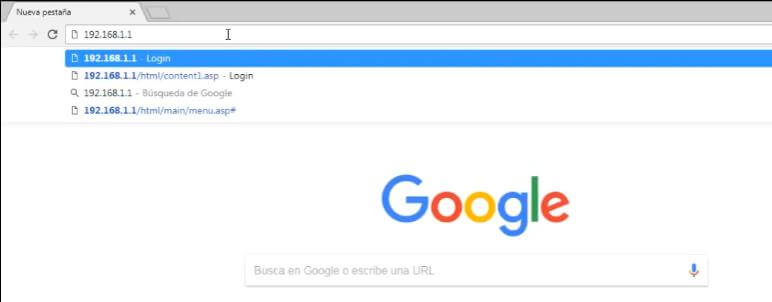
- Wann Dir d'Login Säit vum Router opgemaach hutt, gitt Äre Benotzernumm a Passwuert. Wann Dir kee Benotzernumm a Passwuert hutt, kontrolléiert d'Handbuch vun Ärem Router fir dës Informatioun oder liest weider fir d'Standardpasswierder fir dëse Modem ze gesinn.
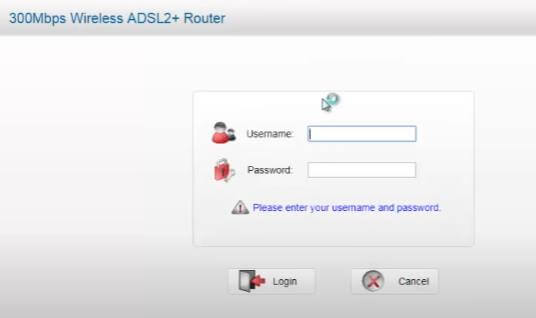
- Wann Dir ageloggt sidd, kuckt no der Rubrik um Router deen op de Wireless oder WiFi Netzwierk bezitt.
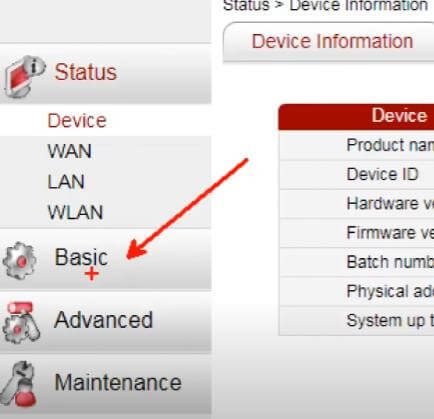
- An dëser Sektioun sollt Dir eng Optioun gesinn fir Äre Wireless Netzwierkschlëssel z'änneren. Ännert d'Passwuert op eppes dat einfach ze erënneren ass, awer net einfach ze roden.
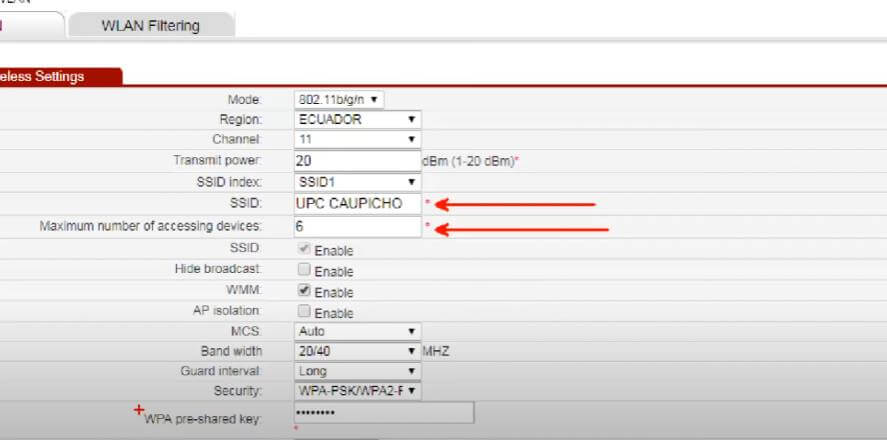
- Späichert d'Ännerungen a gitt aus der Konfiguratiounssäit.
Elo datt Dir de Schlëssel fir Äert drahtlose Netzwierk geännert hutt, gitt sécher datt all Apparater, déi domat verbonne sinn, den neie Schlëssel benotzen.
Umbenannt WiFi CNT Huawei
Wann Dir den Numm vun Ärem CNT Huawei WiFi Netz geännert hutt, wësst Dir datt de Prozess net ze komplizéiert ass. Follegt dës Schrëtt fir den Numm vun Ärem WiFi Netzwierk op Ärem Huawei Apparat z'änneren:
- Gitt op Parameteren> Wi-Fi
- Klickt op den Numm vum WiFi-Netz deen Dir wëllt änneren
- Ännert den Numm vum WiFi-Netzwierk no Äre Wënsch
- Klickt op Späicheren
Wéi änneren ech de Wifi cnt Passwuert vum Handy
- Zougang zu den Apparat Astellungen: Spär Ären Android Telefon a gitt op d'Sektioun "Astellungen".
- Navigéiert op Wi-Fi Astellungen: Fannt a wielt d'Optioun "Connections" oder "Network & Internet" an den Astellungen.
- Wielt Äert WiFi-Netzwierk: Wielt den Numm vun Ärem aktuellen WiFi-Netz aus der Lëscht vun verfügbaren Netzwierker.
- Schreift d'IP Adress vum Router op: Notéiert d'IP Adress vum Router déi an de Verbindungsdetailer ugewise gëtt.

- Zougang zum Modem / Router Konfiguratioun: Öffnen de Webbrowser op Ärem Handy a kopéiert d'IP Adress vum Router an der Adressbar.
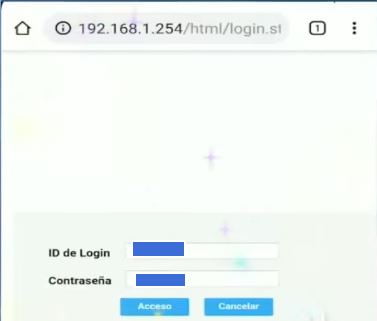
- Aloggen op de Modem / Router: Gitt de passenden Benotzernumm a Passwuert op der Modem / Router Login Säit.
- Fannt d'WiFi Astellungs Sektioun: Entdeckt Är Modem / Router Optiounen fir d'Sektioun ze fannen déi mat WiFi Astellunge verbonne sinn.
- Änneren d'WiFi Netzwierk Passwuert: Bannent der WiFi Astellunge Sektioun, kuckt no der Optioun fir d'Netzwierkpasswuert z'änneren.
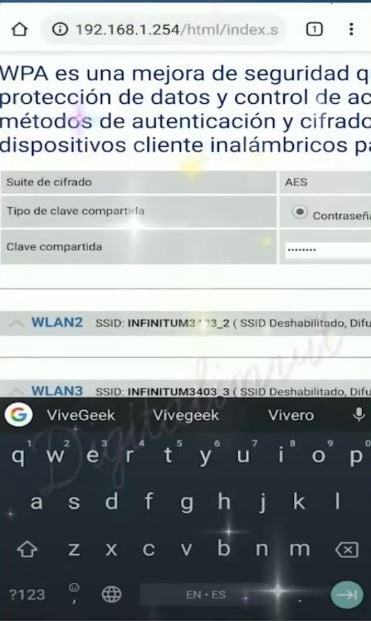
- D'Ännerungen späicheren: Nodeems Dir d'Passwuert geännert hutt, kuckt no der Optioun fir d'Ännerungen an der Konfiguratioun vum Modem/Router ze späicheren
WiFi CNT Standard Schlësselen
Mir befestigen e puer Standardpasswierder fir dësen Bedreiwer fir op d'CNT Login Sektioun ze kommen:
| Benotzer | Passwuert |
|---|---|
| installéiert | Corporation |
| Benotzer | Benotzer |
| Benotzer | Corporation |
| installéiert | Cnt2017@adM1n |
| Benotzer | Cnt2017@adM1n |
Wann Dir Hëllef braucht fir Zougang zu der Routerkonfiguratioun ze kréien, zéckt net eis Ënnerstëtzung oder E-Mail ze kontaktéieren [Email geschützt]